Windows 10-ში ამოცანების ზოლის გამჭვირვალობის დონის გაზრდა
Windows 10-ში არის მარტივი ხრიკი, რომელიც საშუალებას მოგცემთ გახადოთ დავალების პანელი უფრო სუფთა და გამჭვირვალე, ვიდრე მისი ნაგულისხმევი გარეგნობა. თუ გსურთ გქონდეთ უფრო შუშის ამოცანების პანელი, მიჰყევით ამ სტატიაში მოცემულ ინსტრუქციას.
რეკლამა
 სანამ გააგრძელებთ, უნდა ჩართოთ ამოცანების ზოლის გამჭვირვალობა. ის შესაძლოა გამორთული იყოს თქვენს დაყენებაში. ჩვენ უკვე გვაქვს დეტალური გაკვეთილი როგორ გავხადოთ ამოცანების პანელი გამჭვირვალე Windows 10-ში. მოკლედ აი რა უნდა გააკეთო:
სანამ გააგრძელებთ, უნდა ჩართოთ ამოცანების ზოლის გამჭვირვალობა. ის შესაძლოა გამორთული იყოს თქვენს დაყენებაში. ჩვენ უკვე გვაქვს დეტალური გაკვეთილი როგორ გავხადოთ ამოცანების პანელი გამჭვირვალე Windows 10-ში. მოკლედ აი რა უნდა გააკეთო:- გახსენით პარამეტრების აპი.
- გადადით პერსონალიზაცია -> ფერები.
- იქ ნახავთ გადამრთველს სახელად გამჭვირვალე გახადეთ დაწყება, დავალების პანელი და სამოქმედო ცენტრი. ნაგულისხმევად გამორთულია. ჩართეთ:

როგორც კი ეს გაკეთდება, შეგიძლიათ Windows 10-ში ამოცანების ზოლის გამჭვირვალობის დონის დარეგულირება.
როგორ გავზარდოთ დავალების ზოლის გამჭვირვალობის დონე Windows 10-ში
Windows 10-ში დავალების ზოლის გამჭვირვალობის დონის გასაზრდელად, თქვენ უნდა გამოიყენოთ მარტივი რეესტრის შესწორება, როგორც ეს აღწერილია ქვემოთ:
- გახსენით რეესტრის რედაქტორი.
- გადადით შემდეგ რეესტრის გასაღებზე:
HKEY_LOCAL_MACHINE\SOFTWARE\Microsoft\Windows\CurrentVersion\Explorer\Advanced
რჩევა: იხილეთ როგორ გადახვიდეთ სასურველ რეესტრის გასაღებზე ერთი დაწკაპუნებით.
თუ ასეთი გასაღები არ გაქვთ, უბრალოდ შექმენით იგი. - შექმენით ახალი DWORD მნიშვნელობა სახელად გამოიყენეთOLEDTaskbar Transparency და დააყენეთ მისი მნიშვნელობის მონაცემები 1. იხილეთ შემდეგი ეკრანის სურათი:
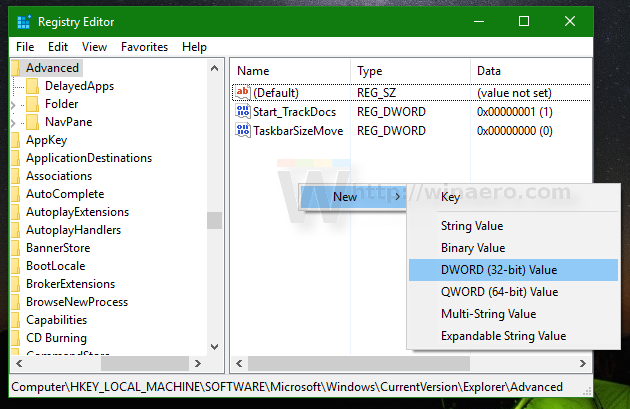

- ახლა, გადადით
HKEY_LOCAL_MACHINE\SOFTWARE\Microsoft\Windows\Dwm. - შექმენით ან შეცვალეთ DWORD მნიშვნელობა
ForceEffectMode. დააყენეთ მისი მონაცემები 1-ზე. - ახლა გადატვირთეთ Explorer ან გამოდით და შედით ისევ თქვენს Windows ანგარიშში.
დავალების პანელი უფრო გამჭვირვალე გახდება. იხილეთ ეკრანის ანაბეჭდები ქვემოთ.
ნაგულისხმევი გამჭვირვალობა:
შემცირებული გამჭვირვალობა აღნიშნული შესწორების შემდეგ: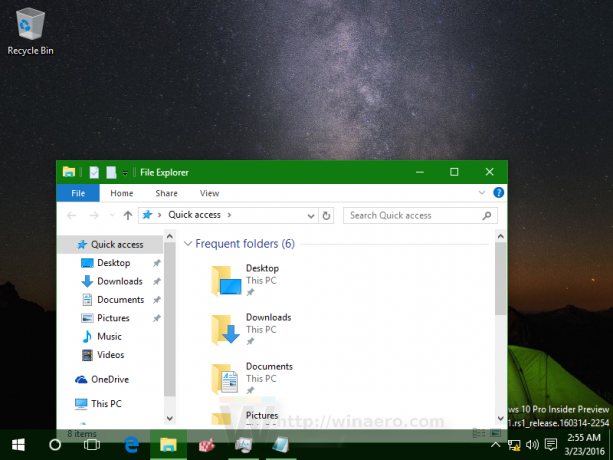
Ის არის. ნაგულისხმევი მნიშვნელობების აღსადგენად, უბრალოდ წაშალეთ გამოიყენეთOLEDTaskbar Transparency მნიშვნელობა, რომელიც თქვენ შექმენით და გადატვირთეთ Explorer.
ამ სტატიის დაწერის მომენტისთვის, ეს ხრიკი მუშაობს Windows 10-ის ყველა ნაგებობაში Windows 10 RTM build 10240-დან Windows 10 Insider Preview-ის უახლეს 14291-მდე.
მე მოვამზადე გამოსაყენებლად მზა რეესტრის ფაილები, ასე რომ თქვენ შეგიძლიათ თავიდან აიცილოთ რეესტრის რედაქტირება:
ჩამოტვირთეთ რეესტრის ფაილები
ალტერნატიულად, შეგიძლიათ გამოიყენოთ Winaero Tweaker თქვენი დროის დაზოგვის მიზნით: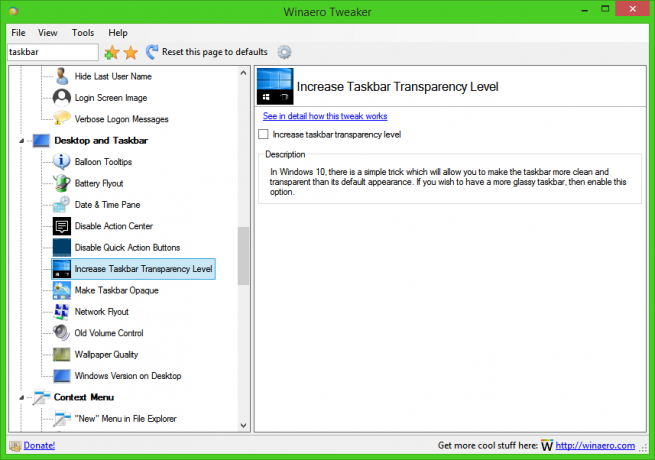 მიიღეთ აქ: ჩამოტვირთეთ Winaero Tweaker.
მიიღეთ აქ: ჩამოტვირთეთ Winaero Tweaker.


